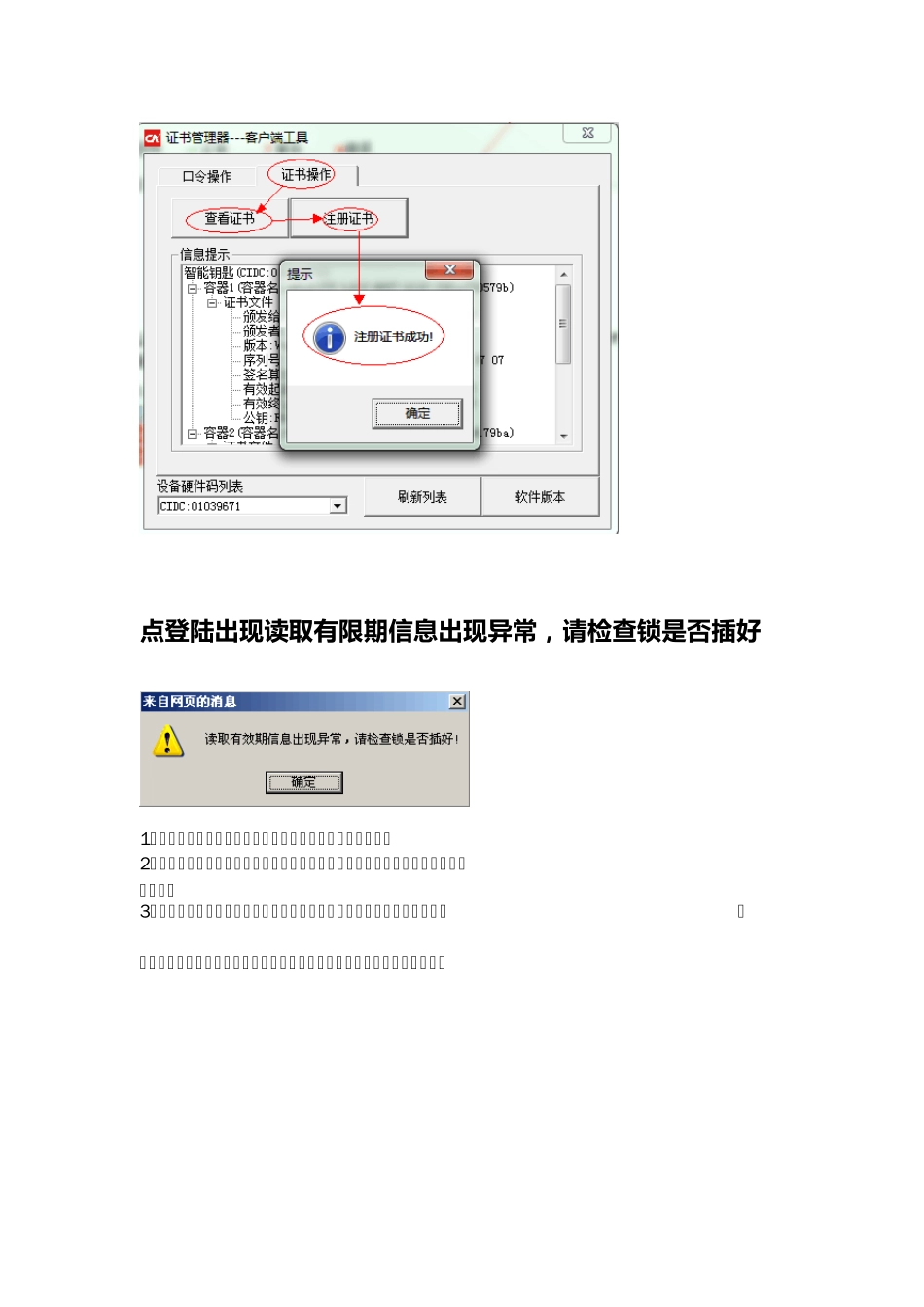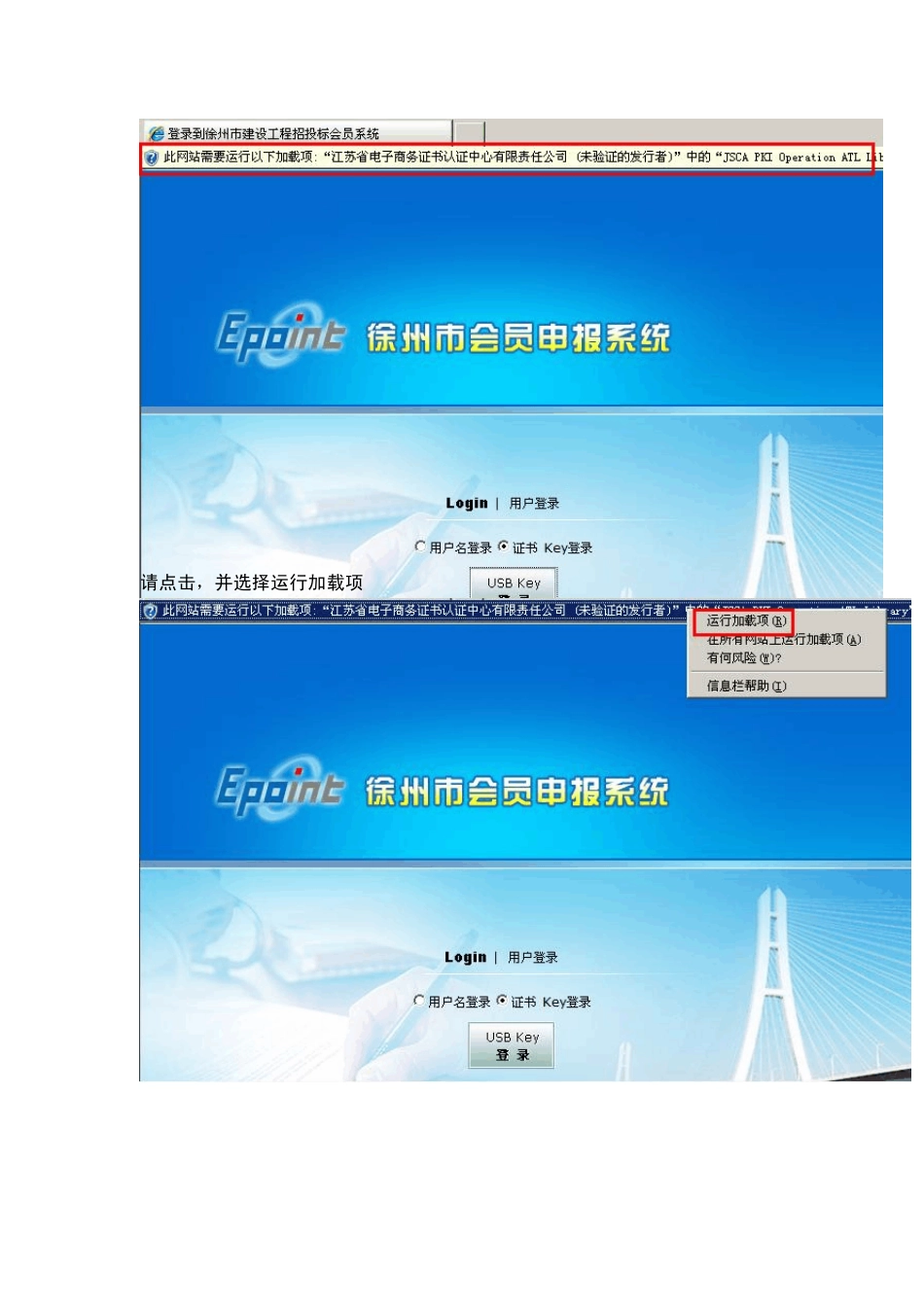CA 锁登录常见问题解答 用 新 点 检 测 工 具 检 测 的 <证 书 检 测 >检 测 时 出 现 检 测 失 败 , 您的 证 书 可 以 可 能 有 问 题 , 请 联 系 更 换 。 出现以上情况时,请打开程序中的CSP 工具(安装驱动的时候此工具同时自动安装到操作系统) 按照下图的顺序进行操作,提示注册成功即可。 点 登 陆 出 现 读 取 有 限 期 信息出 现 异常,请检查锁是否插好 1、可能因为是没有安装驱动,请下载安装驱动后重新登录; 2、如果安装过程中出现错误,有重试和取消按钮,请点取消后重启系统,再重新安装; 3、如果已安装驱动,先尝试下载驱动覆盖安装(不需要卸载之前的驱动)。 安装好驱动后,打开会员登录页面,如果页面上方出现如下图红框中的内容 请点击,并选择运行加载项 选择运行 此操作可能需要进行1 次以上,重复运行即可。 点 登 录 时 , 出 现 读 取 设 备 唯 一 标 识 符 信 息 出 现 异 常 , 请 检 查锁 是 否 插 好 , 或 者 点 登 陆 没 有 反 应 。 1、 查看锁是否插好; 2、 查看是否已将当前访问的地址加入可信站点(按住 ctrl 点击查看设置); 3、 查看可信站点的区域安全级别的自定义级别设置(按住 ctrl 点击查看设置); 可信 站点 设 置 以IE8 为例,IE6 设置基本相同 点工具—Internet 选项 切换到安全选项卡,选择可信站点,点站点 系统会显示您当前访问的站点地址,点添加即可。 自 定 义级别设置 在Internet 选项的安全选项卡,点自定义级别 把所有关于ActiveX 的选项设置为启用,注意,共有8 项。 另外其中要注意的地方是,有些 Window sXP 系统因为系统原因,下载未签名的ActiveX 控件和运行 ActiveX 控件和插件两项需要设置为提示 这个需要用户自行尝试。